▲ 添付ファイルを保存する
(このページは、Outlook Express 6/Winodws98 を使い、Word2002
で作成しました。)
メールに添付されているファイルを保存する方法はいくつもありますが、ここではウィンドウ操作の練習を兼ねた方法で行ってみます。
知らない人から添付ファイル付きメールが来た時は、むやみに開かないようにしましょう。
ウイルスの可能性もありますから...
1)Outlook Express の起動
1.
Outlook Express を起動します。起動方法は、お任せします。
2.
起動したら、受信トレイを開きます。そして、タスクバーのボタンを確認します。
![]()
2)メールを開く
3.
受信したメールを開きます。
添付ファイルのある、そうです、クリップの付いたメールを開きます。
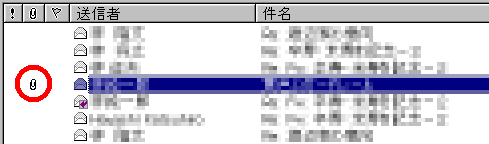
プレビューではありません。開くのです。開くには...
Ÿ メールを選択(クリック)し、
Ÿ [ファイル]メニュー==>[開く]をクリック
または、
Ÿ メールを右クリックし、
Ÿ [開く]をクリック
または、
Ÿ メールをダブルクリックします。
4.
タスクバーにボタンが追加されたのを確認します。
![]()
3)保存先のフォルダを開く
ここでは、マイピクチャに保存するものとします。まず、デスクトップが見えるようにします。
5.
Outlook Expressウィンドウを最小化します。
これは、タスクバーの 2.のボタン ![]() を、右クリック==>[最小化]をクリックする のが簡単です。
を、右クリック==>[最小化]をクリックする のが簡単です。
閉じてしまうと、新しいメッセージも閉じてしまいます。
6. マイドキュメントを開き、フォルダ My
Picturesを開きます。
マイピクチャの正式名が My Pictures です。マイピクチャを直接開いても同じです。
7. マイピクチャ ウィンドウが見えるように、新しいメッセージ ウィンドウを重ねて表示します。
8.
新しいメッセージの「添付」欄にある添付ファイルを選択(クリック)し、
複数ある時は、複数選択すると一度にコピーできます。
9.
マイピクチャの空白部にドラッグします。
10. マイピクチャにファイルが追加されたことを確認します。
Ÿ メールにファイルを添付する時は、この逆を行います。
ファイルをメッセージ欄にドロップすると、添付できます。
▲トップへ